Všechny snímky pořízené digitálními fotoaparáty jsou v režimu RGB (červená, zelená, modrá), a počítačové monitory nebo smartphony všechny zobrazují obrázky v režimu RGB. Režim CMYK (azurová, purpurová, žlutá a černá jako klíčová barva) se vztahuje na inkousty používané v barevném tisku. Navzdory skutečnosti, že režim RGB využívá aditivní model, který kombinuje červené, zelené a modré dohromady pro zobrazení široké škály barev, není tento barevný prostor vhodný pro tisk. CMYK barevný prostor se opírá o subtraktivní barvy mícháním inkoustu v různých barvách, dokud nedosáhne úplné černé.
Přepnutí z RGB na CMYK předtím, než začnete upravovat odstín a sytost nebo aplikovat vizuální efekty, vám může ušetřit spoustu času, protože bude pro vás snazší přesně upravit barvy. Zde je návod, jak změnit režim obrazu z RGB na CMYK.
Doporučeno:Převeďte barvy videa pomocí FilmoraPro
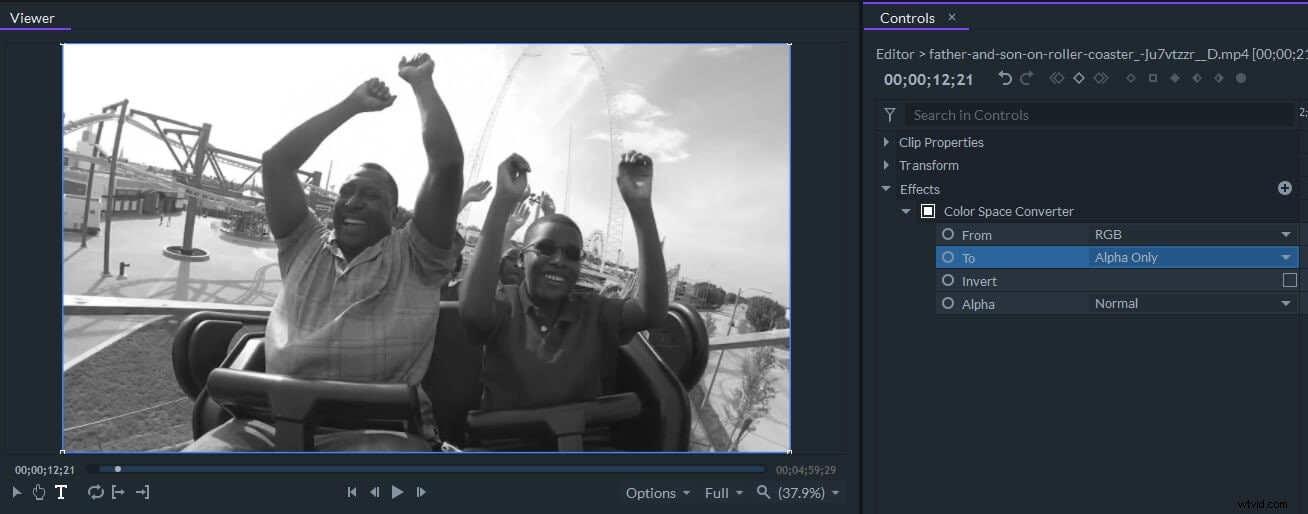
FilmoraPro poskytuje možnost zažít detailní korekci barev a provádět rychlé změny pomocí vysoce kvalitních předvoleb. Můžete provést rychlé a přesné úpravy barev, aby odpovídaly celkovému pocitu z videa. Změna barvy videa ve FilmoraPro je snadná, můžete použít Color Space Converter ke změně barvy HSL, YUV, červené, zelené, alfa, světlosti atd. Stáhněte si bezplatnou zkušební verzi níže a prozkoumejte funkce korekce barev aplikace FilmoraPro.
Jak převést obrázky z RGB do CMYK?
Největší výhodou změny režimu z RGB na CMYK v souborech, které chcete vytisknout, je schopnost detekovat a opravovat jakékoli chyby, které mohou nastat v důsledku převodu. Pokud s sebou vezmete soubor RGB do tiskárny, tiskárna provede převod automaticky, což může v některých situacích ovlivnit kvalitu tisku. Pochopení toho, co RGB a CMYK je možná trochu komplikované, ale přepínání mezi těmito dvěma režimy je poměrně jednoduché, protože téměř všechny profesionální softwarové produkty pro úpravu fotografií nebo ilustraci vám umožňují tento úkol provést pouhými několika kliknutími.
1. Adobe Photoshop
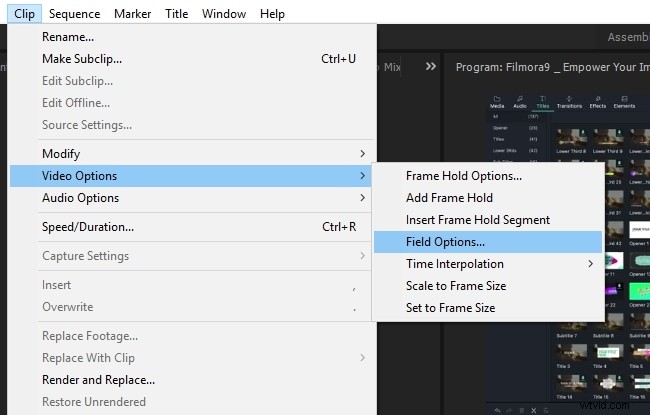
Existuje několik způsobů, jak v aplikaci Adobe Photoshop přepnout z režimu RGB do režimu CMYK. Nejjednodušší a nejrychlejší způsob je kliknout na nabídku Obrázek po importu obrázku do editoru obrázků a poté přejděte do podnabídky Režim . Můžete si vybrat z možností jako Stupně šedi, Vícekanálový, Laboratorní barva nebo Barva CMYK . Klikněte na Nastavení barev CMYK a soubor bude automaticky převeden. Pokud chcete použít Vlastní režim CMYK mezi mnoha dalšími byste měli přejít do nabídky Upravit a vyberte funkci Převést na profil . Jakmile se zobrazí okno Převést na profil vyskočí na obrazovce, můžete kliknout na rozbalovací nabídku Profil vyberte nový model.
2. Adobe Illustrator
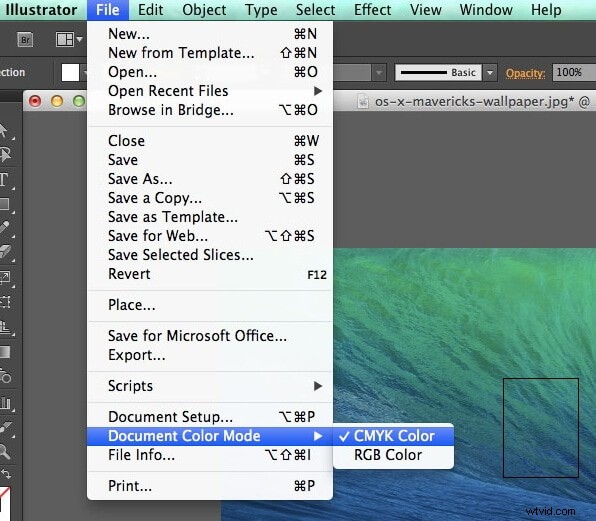
Mnoho projektů vytvořených v Adobe Illustrator končí v tisku, což je důvod, proč změna barevného prostoru z RGB na CMYK v tomto softwaru vyžaduje pouze několik krátkých kliknutí. Otevřete soubor v aplikaci Illustrator a poté klikněte na nabídku Soubor , vyhledejte Režim barev dokumentu a pokračujte k označení možnosti Barva CMYK . Případně můžete vybrat všechny objekty v dokumentu a klikněte na nabídkuUpravit . Přejděte do podnabídky Upravit barvy a zvolte CMYK nebo jakýkoli jiný z dostupných režimů. Při ukládání dokumentu nezapomeňte změnit jeho formát na PDF a poté zrušte zaškrtnutí políčka ‚Zahrnout CMYK PostScirpt do souborů RGB‘.
3. Adobe InDesign
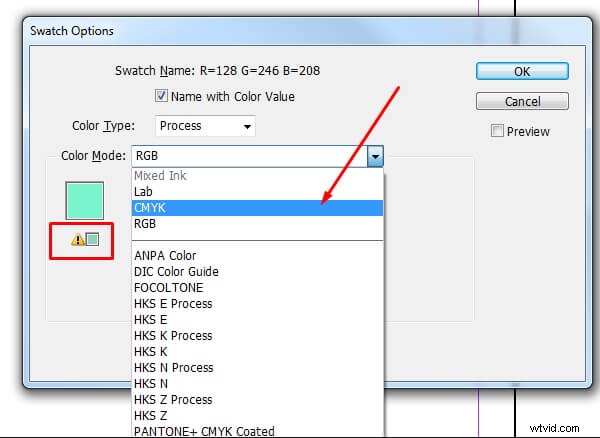
Proces přepínání mezi barevnými režimy RGB a CMYK v aplikacích Adobe InDesign a Adobe Illustrator je identický. Stačí přejít do nabídky Soubor a poté vybrat možnost barvy CMYK z podnabídky Režim barev dokumentu . Výběr metody převodu Adobe (ACE) a zaškrtnutí políčka Relativní kolorimetrické vám může pomoci zachovat barvy RGB, které lze správně reprodukovat v režimu CMYK . Adobe InDesign také umožňuje ukládat soubory ve formátu PDF, což znamená, že můžete dokument rychle připravit k tisku, jakmile dokončíte úpravy dokumentu.
4. Microsoft Publisher
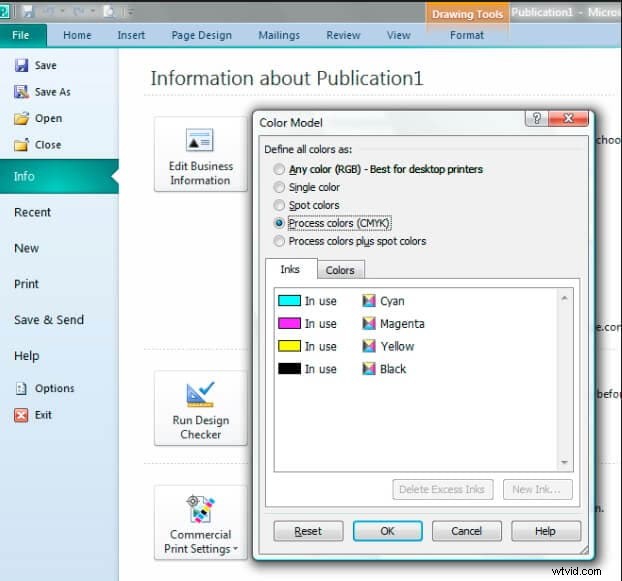
Přejděte do nabídky Nástroje až budete připraveni převést soubor do režimu CMYK, a klikněte na Nástroje pro komerční tisk volba. Poté byste měli zvolit Barevný tisk a vyberte barevný prostor CMYK v části Zpracovat barvy nastavení. Obrázky, které zahrnete do rozvržení, musí být propojeny a ne vložené takže může být v obrázku zachován barevný prostor CMYK. Obrázky můžete propojit z okna Správce grafiky který je přístupný z podnabídky Nástroje pro komerční tisk. Klikněte na tlačítko OK uložíte změny a váš dokument bude připraven k tisku.
5. QuarkXpress
Chcete-li v QuarkXpress změnit barevný prostor z RGB na CMYK, stačí převést soubor do PDF. Můžete to udělat z nabídky Soubor , přejděte na možnost Exportovat . Vyberte nastavení Exportovat jako PDF a poté klikněte na Styl PDF . Výběrem možnosti Vysoká kvalita tisku/vysoké rozlišení preset automaticky převede soubor z RGB na CMYK . Tato předvolba navíc změní všechny přímé barvy na CMYK a odebrat všechny hypertextové odkazy . Poté můžete pokračovat v úpravě možnosti stylu PDF v okně Exportovat jako PDF a vyberte umístění na pevném disku počítače, kam soubor uložíte.
6. rgb2cmyk
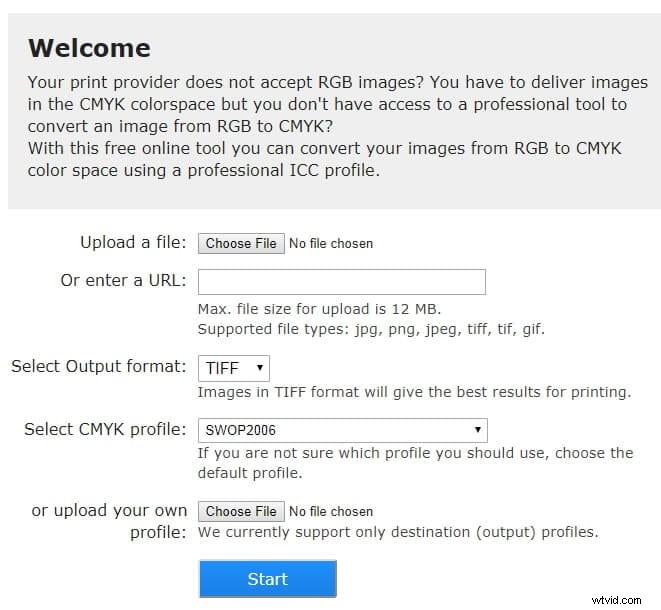
Tento online nástroj vám umožňuje bezplatně převádět obrázky z RGB do CMYK během několika sekund Jednoduše vyberte obrázek, který chcete nahrát z počítače, nebo zkopírujte adresu URL obrázku pokud je obrázek uložen online. Poté, co zvolíte Výstupní formát JPEG nebo TFF , můžete pokračovat výběrem jednoho z dostupných profilů CMYK nebo nahrát svůj vlastní profil . Klikněte na tlačítko Start a počkejte, až bude obrázek převeden. Jakmile je obrázek zpracován, můžete kliknout na verzi CMYK uložit na pevný disk. Nejlepší na tom je, že vaše obrázky nebudou po převodu opatřeny vodoznakem.
Věci, které stojí za zvážení při přepínání mezi režimy RGB a CMYK
Typ dokumentu, který tisknete, určuje, který převodník RGB na CMYK použijete, protože tisk plakátu je velmi odlišný od tisku brožury. Navrhování obrázků pomocí profesionálního editoru vektorové grafiky, jako je Adobe Illustrator, vám umožní vytvářet vektorové, rastrové nebo bitmapové obrázky . Na druhou stranu, pokud si chcete jen vytisknout fotku , použití Photoshopu je mnohem lepší možností, protože můžete snadno importovat a připravit obrázek pro tisk.
Před přepnutím z režimu RGB do režimu CMYK byste měli uložit původní soubor aby byl zachován barevný profil . Po převodu dokumentu do CMYK musíte zkontrolovat, zda barvy odpovídají barvám v RGB verzi obrázku. Většina softwarových produktů pro úpravu fotografií nebo vektorovou grafiku nabízí nástroje, které vám umožní rychle opravit barvy na obrázku po převodu do barevného prostoru CMYK.
Mohlo by se vám také líbit: Jak převést SWF na MP4 zdarma pro Windows/Mac/Online>>
Závěr
Tak jednoduchá věc, jako je změna barevného režimu obrázku, který chcete vytisknout, může mít zásadní význam při přípravě souborů k tisku. Naštěstí je změna barevného režimu z RGB na CMYK rychlý proces, který vám nezabere více než několik minut. Jakou metodu převodu souborů z RGB do barevného prostoru CMYK používáte nejraději? Zanechte komentář a dejte nám vědět.
